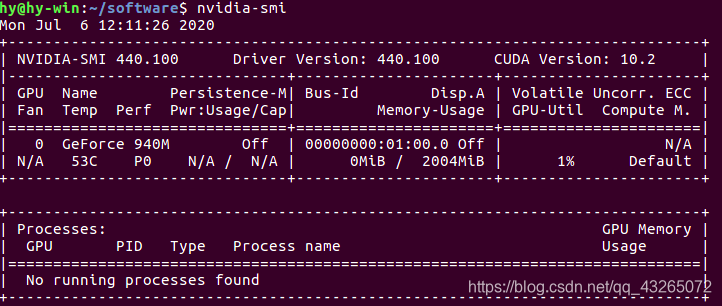Titre du catalogue
Lien de référence: ajouter une description du lien
1. Vérifiez la carte graphique de l'ordinateur
lshw -c video
En conséquence, vous pouvez voir le modèle de la carte graphique de votre ordinateur. La carte graphique de mon ordinateur portable est Geforce 940M
2. Téléchargez le pilote de la carte graphique correspondante
Site officiel de NVIDIA: téléchargez les pilotes, recherchez et téléchargez le modèle de pilote requis par la carte graphique.
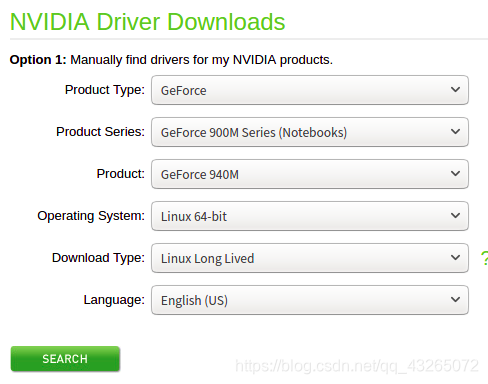
À partir des résultats, nous pouvons voir que la version de mon pilote est 440.100.
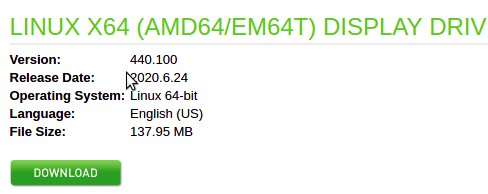 Confirmez à nouveau. Vous pouvez utiliser la commande suivante pour afficher les pilotes disponibles:
Confirmez à nouveau. Vous pouvez utiliser la commande suivante pour afficher les pilotes disponibles:
ubuntu-drivers devices
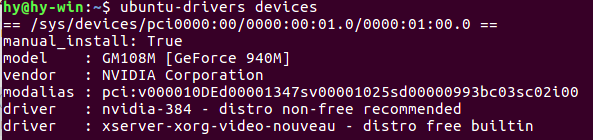 Le résultat montre que la version de pilote recommandée est nvidia-384 ne correspond pas à la version recherchée. Le didacticiel en ligne recommande d'installer le pilote de la version 384 recommandé, mais je ne le trouve vraiment pas et je ne peux télécharger que la version 440.
Le résultat montre que la version de pilote recommandée est nvidia-384 ne correspond pas à la version recherchée. Le didacticiel en ligne recommande d'installer le pilote de la version 384 recommandé, mais je ne le trouve vraiment pas et je ne peux télécharger que la version 440.
3. Désactiver nouveau
sudo gedit /etc/modprobe.d/blacklist.conf
Ajoutez ces deux lignes à la fin du fichier .conf, enregistrez et quittez:
blacklist nouveau
options nouveau modeset=0
Exécution d'une commande:
sudo update-initramfs -u //应用更改
Redémarrez le système et entrez la commande pour vérifier si nouveau est désactivé. Si aucune information n'est renvoyée, cela signifie qu'il est désactivé.
lsmod | grep nouveau
4. Installez le pilote NVIDIA
Entrez dans l'interface de ligne de commande:
Ctrl+Alt+F1 //输入用户名和密码登录即可
sudo service lightdm stop //关闭图形界面
Ctrl+Alt+F7 //退出命令行界面
Désinstallez l'ancienne version du pilote nvidia: (vous n'avez pas besoin d'effectuer cette étape pour la première installation)
sudo apt-get remove --purge nvidia*
Commencez à installer le pilote:
sudo chmod a+x NVIDIA-Linux-x86_64-440.100.run //给驱动run文件赋予执行权限,对应自己下载的驱动名称
sudo ./NVIDIA-Linux-x86_64-396.18.run -no-x-check -no-nouveau-check -no-opengl-files //只有禁用opengl这样安装才不会出现循环登陆的问题
-no-x-check: désactiver le service X lors de l'installation du pilote
-no-nouveau-check: désactiver nouveau lors de l'installation du pilote
-no-opengl-files: installer uniquement les fichiers du pilote, ne pas installer les fichiers OpenGL
Options pour le processus d'installation:
pas de captures d'écran, suivre Le tutoriel de référence n'est pas le même, il semble continuer d'appuyer sur la valeur par défaut.
Ouvrez l'interface graphique:
Ctrl+Alt+F1
sudo service lightdm start //打开图像界面
Ctrl+Alt+F7
5. Vérifiez si l'installation a réussi
nvidia-smi